При поиске в меню Пуск Windows 10 или Windows 11 выполняется не только поиск на локальном компьютере, но и отображаются результаты поиска в поисковой системе Bing. В меню Пуск отображаются как поисковые подсказки, так и непосредственно выдача Bing по вашим ключевым словам. В этой статье мы рассмотрим, как отключить поисковые подсказки и не отображать результаты поиска в меню Пуск Windows 10/11.
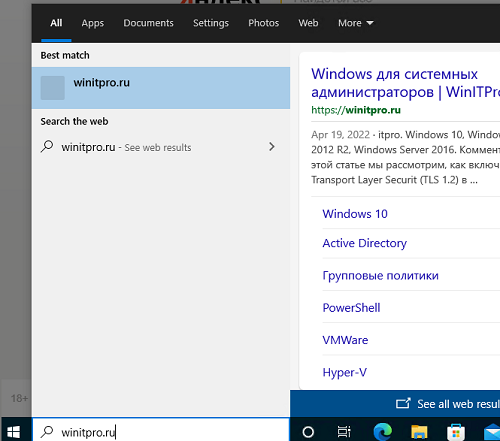
Чтобы не показывать поисковые результаты в меню Пуск текущего пользователя, нужно создать в ветке реестра HKEY_CURRENT_USER\SOFTWARE\Policies\Microsoft\Windows\Explorer параметр типа REG_DWORD с именем DisableSearchBoxSuggestions и значением 1.
Можно создать этот параметр реестра вручную с помощью редактора реестра
regedit.exe
, или воспользоваться командной PowerShell.
Set-ItemProperty -Path HKCU:\Software\Microsoft\Windows\CurrentVersion\Search -Name "BingSearchEnabled" -Value 0 -Type DWord
Можно отключить отображение результатов поиска в интернете для всех пользователей компьютера. Для этого нужно внести изменения в ветку HKEY_LOCAL_MACHINE. Данный PowerShell скрипт проверяет, есть ли указанная ветка реестра, а затем создает параметр DisableSearchBoxSuggestions:
if( -not (Test-Path -Path HKLM:\SOFTWARE\Policies\Microsoft\Windows\Explorer)){
New-Item HKLM:\SOFTWARE\Policies\Microsoft\Windows\Explorer
}
Set-ItemProperty -Path HKLM:\SOFTWARE\Policies\Microsoft\Windows\Explorer -Name "DisableSearchBoxSuggestions" -Value 1 -Type DWORD
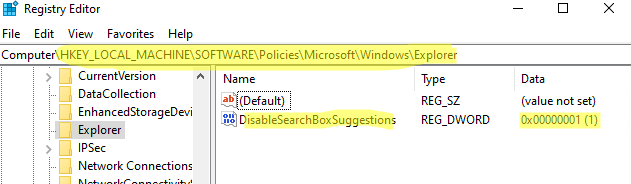
Чтобы применить данный параметр, нужно завершить сессию пользователя (команда
logoff
) и зайти в систему.
Теперь проводник не будет показывать всплывающие окна с предложениями, когда пользователи вводят текст в поле поиска. Также не будут сохраняться и отображаться поисковые запросы.
- До Windows 10 1607: ConnectedSearchUseWeb =
0в HKLM\SOFTWARE\Policies\Microsoft\Windows\Windows Search - Windows 10 1703 до 1803: AllowCortana =
0в HKLM\SOFTWARE \Policies\Microsoft\Windows\Windows Search - Windows 10 1809 до 2004: BingSearchEnabled =
0в HKCU\SOFTWARE\Microsoft\Windows\CurrentVersion\Search
В Windows 10 и 11 есть отдельный параметр GPO, позволяющий отключить поиск в интернете в меню Пуск. Вы можете включить его с помощью редактора GPO.
- На отдельном компьютере можно запустить локальный редактор GPO (
gpedit.msc), для применения настройки на компьютерах в домене Active Directory используйте консоль gpmc.msc; - Перейдите в раздел User Configuration -> Administrative Templates -> Windows Components -> File Explore;
- Включите параметр Turn off display of recent search entries in the File Explorer search.
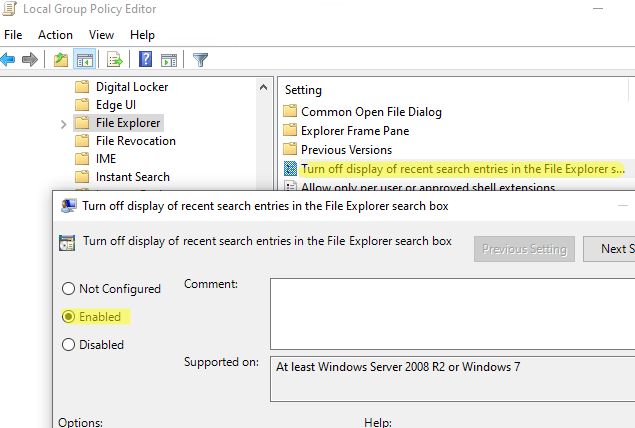 Это отключит отображение результатов поиска bing в меню Пуск для всех пользователей. Вы можете использовать множественные локальные политики (MLGPO) для настройки этого параметра только для определенных пользователей.
Это отключит отображение результатов поиска bing в меню Пуск для всех пользователей. Вы можете использовать множественные локальные политики (MLGPO) для настройки этого параметра только для определенных пользователей.











Спасибо!
Это волшебно, огромное спасибо.
Через команду powershell всё отключилось, спасибо огромное!
спасибо
Через PowerShell от им админа и создание параметра DisableSearchBoxSuggestions помогло! Спасибо! Куча других способов через реестр и политики групповые — никак не помогало.
Огромное вам спасибо! Помогло!
Параметр «DisableSearchBoxSuggestions» отключает выпадающее меню с предыдущими запросами поиска и ведение истории поиска в проводнике, обратите внимание.
долго не мог понять почему не работает, забыл перезагрузить профиль логаутом. спасибо за решение
Спасибо! Команда для повершелл помогла. ДО этого ни один способ не срабатывал.
Вовсе не обязательно делать Logoff, можно обойтись старым добрым tskill explorer в меню выполнить или поиска (он даже сам перезапустится, в отличии от taskkill /im explorer.exe /f)
А если обратиться к старому доброму reg add, то и не придётся городить проверки для powershell, пример:
1. В cmd от имени администратора
reg add HKLM\SOFTWARE\Policies\Microsoft\Windows\Explorer /v DisableSearchBoxSuggestions /t REG_DWORD /D 1 /f2. В том же окне
tskill explorerВы восхитительны!
Храни, Вас, Господь!
Тоже самое но для
некрофиловпользователей win server 2012 r2:reg add "HKLM\SOFTWARE\Policies\Microsoft\Windows\Windows Search" /v ConnectedSearchUseWeb /t REG_DWORD /D 0 /fОсторожно! Кавычки из-за пробела в пути реестра
Не выполнять поиск в Интернете или не отображать результаты из Интернета в поиске
Спасибо, помогло!
Вообще не понимаю, почему в самой винде нет способа отключить эту чушь
спасибо, два чая автору
уже с ума сходил с этого эйджа
Большое спасибо, команда PowerShell сработала, даже без прав админа.
Легендарно, благодарю